AMR Formatını Anlayın ve AMR Dosyalarını Oynatmanın 7 Yolunu Edinin
AMR dosyası, ses kayıtlarını kaydetmesiyle ünlü bir ses formatıdır. Ancak cep telefonunuzda açmakta zorluk çekiyorsunuz. Nedenmiş? AMR dosyaları muhtemelen medya yerine veridir, dolayısıyla bunları görüntülemekte zorluk çekebilirsiniz. Bu yazının tamamında AMR dosyasının ne olduğunu, onu çeşitli platformlarda nasıl açabileceğinizi ve AMR oynatıcınız olarak çalışabilecek farklı programları keşfedeceksiniz. Şimdi okumaya başlayın ve AMR dosyasıyla ilgili her şeye bir göz atın.
Kılavuz Listesi
AMR Dosyası Nedir? AMR Dosyalarını Windows/Mac/Linux'ta Oynatacak Farklı Programlar Tüm Cihazlarda Kolay Oynatma için AMR Dosyalarını MP3'e Dönüştürün Windows'ta AMR Dosyalarını Oynatmak için Codec Paketi Nasıl Kurulur AMR Dosyası hakkında SSSAMR Dosyası Nedir?
AMR dosyaları nelerdir? Alıntılandığı gibi, bir AMR dosyası esas olarak ses kayıtlarını korumak için kullanılır. Uyarlanabilir Çok Hızlı Ses Codec Bileşeni Kısayolu, AMR sıkıştırılmış ses dosyaları, kalitelerini korurken boyutlarını küçültür. Ayrıca iki tipte gelir: AMR-NB ve AMR-WEB. AMR-NB, mobil ağlar için kullanılan bir Dar Banttır. Öte yandan Geniş Bant olan AMR-WB ise VolP uygulamalarına veya internet üzerinden ses protokolüne uygundur.
AMR Dosyalarını Windows/Mac/Linux'ta Oynatacak Farklı Programlar
AMR dosyalarının modern cep telefonlarında oynatılması amaçlanmış olsa da, formatı ve diğerlerini açıp oynatabilen medya oynatıcılar hala mevcuttur. Bunlardan bazıları QuickTime, VLC, AMR Player ve diğerleridir. Aşağıda her birini tanıyın.
1. VLC Medya Oynatıcı
Desteklenen İşletim Sistemi: Windows, Mac, Linux, iOS ve Android
Çok çeşitli dosya formatlarını desteklemesiyle ünlü VLC, AMR dosyanızı oynatmak için önerilen programlar arasındadır. Çapraz platform olmasının yanı sıra, VLC'ye attığınız herhangi bir dosyayı açarken sorun yaşamayacaksınız. Ayrıca, videonuza veya sesinize bazı düzenlemeler uygulamak için dönüştürücünüz ve temel video düzenleyiciniz olarak da çalışabilir.
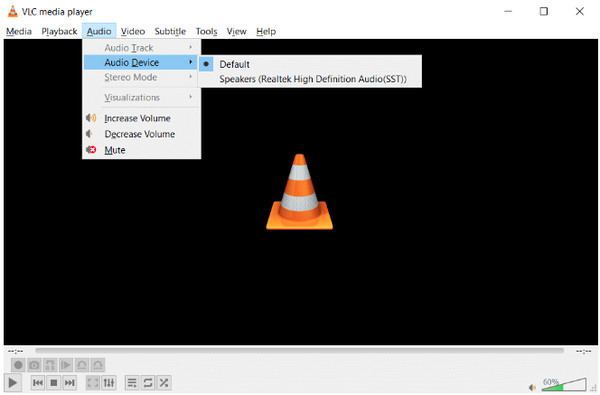
2. AMR Oynatıcı
Desteklenen İşletim Sistemi: Windows
Adından da anlaşılacağı gibi, AMR Oynatıcı AMR dosyanızı sorunsuzca oynatmanıza olanak tanıyan ücretsiz bir programdır. Ayrıca MP3 ve WAV formatlarına dönüştürme desteği de vardır. Basit ama çekici ve düzenli kullanıcı arayüzü nedeniyle bu AMR oynatıcı, ses dosyalarınızı oynatmak için ideal seçimlerinizden biri olacaktır.
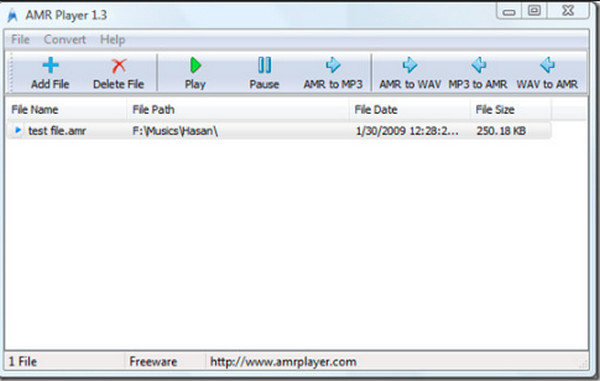
3. 5K Oyuncu
Desteklenen İşletim Sistemi: Windows ve Mac
Windows ve Mac için hatasız bir AMR oynatıcı arıyorsanız, 5K Oyuncu en iyi şekilde çalışır. Bu oynatıcı, tüm formatları ve tüm kaliteleri destekler ve AirPlay desteği ve DLNA akışıyla birlikte gelir. Bu tür çok işlevli oynatıcılarda izleme deneyimini rahatsız eden reklamlar yoktur. Ayrıca AMR dosyalarını 300'den fazla çevrimiçi siteden indirmenize olanak tanır.
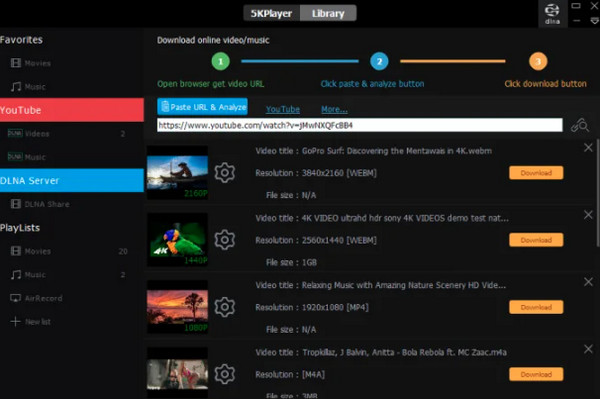
4. QuickTime Oynatıcı
Desteklenen İşletim Sistemi: Mac
Mac kullanıcıları için şüphesiz QuickTime Oynatıcı AMR dosyanız gibi medya dosyalarını oynatmak için aklınıza gelen ilk seçimdir. Çok çeşitli medya formatlarını oynatmayı, kodlamayı ve kod dönüştürmeyi destekleyen yerleşik bir medya oynatıcısıdır. Ancak AMR dosyasını yalnızca QuickTime Player'da uygun bir codec bileşeni yüklüyse oynatabilir.
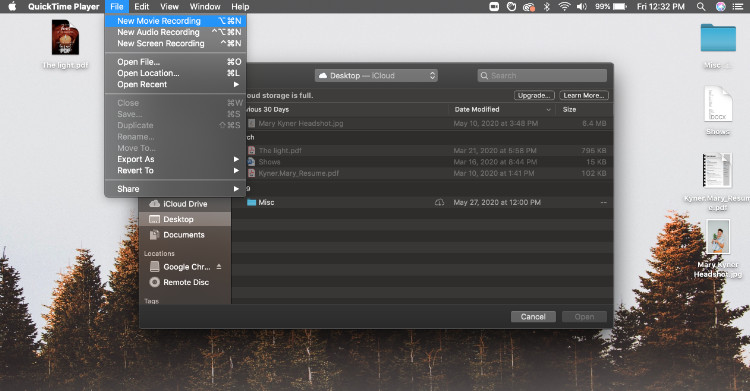
5. Cesaret
Desteklenen İşletim Sistemi: Windows, Mac ve Linux
Başka bir ücretsiz ses kayıt uygulaması olan Audacity, MP3, WAV, OGG ve daha fazlası gibi tanınan tüm ses formatlarını oynatmayı destekler. Aynı zamanda şunlardan biridir: QuickTime'a en iyi alternatifler Ses kayıt projelerinizi geliştirmenize yardımcı olacak geniş bir üçüncü taraf eklenti yelpazesine sahiptir. Kaydettikten sonra sesinizi program içinde düzenleyerek müzik, podcast'ler veya sadece bir AMR dosyasıyla oynatma için uygun hale getirebilirsiniz.
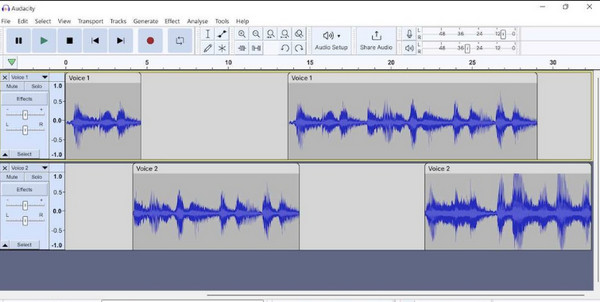
Tüm Cihazlarda Kolay Oynatma için AMR Dosyalarını MP3'e Dönüştürün
AMR dosyanızı açıp oynatabilen programları anlamak önemli olsa da, bunu yalnızca tek bir cihazda veya oynatıcıda oynatmayla sınırlamak istemezsiniz. Böylece "AMR dosyalarını tüm cihazlarda nasıl oynatırsınız?" yükseltildi. Bu noktada, sahip olmalısınız AnyRec Video ConverterAMR'yi MP3'e dönüştürmek için güvenilir ve kaliteli bir dönüştürücü. Ses dosyanıza kırpma gibi kişisel dokunuşlar eklemek için birçok araçla donatılmıştır. hacmi arttırmak, vb. Ayrıca, yüksek kaliteyi korumak için çıktı ayarlarını özelleştirebilirsiniz.

AMR'yi MP3'e ve AAC, WAV, WMA vb. gibi çeşitli ses formatlarına dönüştürün.
Toplu AMR dosyalarını 50x hızda dönüştürmek için Blu-Hyper kodlama teknolojisi.
Kanal, örnekleme hızı ve bit hızı gibi yönetilebilir ses ayarları.
Kırpmak, geciktirmek, sesi artırmak ve daha fazlası için ek ses düzenleme araçları.
100% Güvenli
100% Güvenli
Aşama 1.Açıldıktan sonra AnyRec Video Converter AMR dosyanızı içe aktarmak için masaüstünüzde "Dosya Ekle" düğmesine ilerleyin.

Adım 2."Tümünü Dönüştür" menüsüne gidin, "Ses" bölümüne girin ve hedef formatınız olarak tercih ettiğiniz çözünürlükle "MP3"ü seçin.

Aşama 3.Her şey yolunda giderse, dönüştürülen AMR'nizi bir MP3 dosyasına kaydetmek için "Tümünü Dönüştür" seçeneğine tıklamadan önce dosya adını ve yolunu ayarlayabilirsiniz.

100% Güvenli
100% Güvenli
Windows'ta AMR Dosyalarını Oynatmak için Codec Paketi Nasıl Kurulur
Artık, AMR dosyanızı oynatmak ve MP3'e dönüştürmek için bir AMR oynatıcısına ve dönüştürücüye sahip olmak yeterli değilse, Windows PC'nizde başarıyla oynatılmasını sağlamak için uygun bir codec bileşeni yükleyebilirsiniz. Ve K-Lite Codec Pack, AMR dosyanız için mükemmel çalışıyor. Tek yapmanız gereken codec paketinin en son sürümünü edinmek ve ardından Windows bilgisayarınıza yüklemek. Codec indirildikten sonra sisteminizin medya yeteneklerini birçok formatı oynatacak şekilde yükselterek AMR dosyalarınızı kolayca oynatmanıza olanak tanır.
Aşama 1.İndirmek K-Lite Codec Paketi resmi web sitesinden. İşiniz bittiğinde çalıştırın ve varsayılan ayarları koruyun. Daha sonra "İleri"ye tıklayarak işleme devam edin.
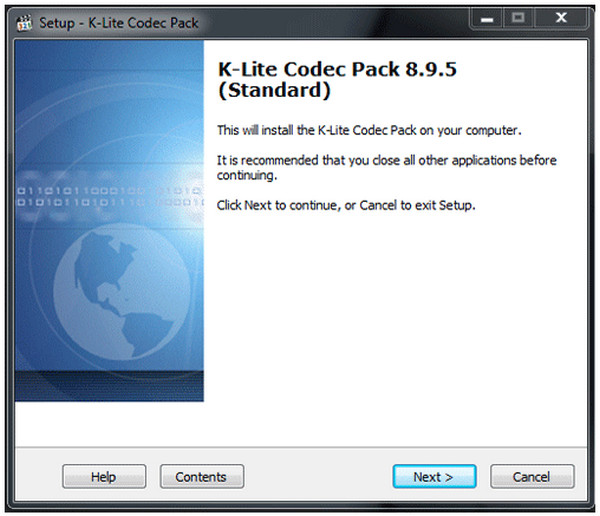
Adım 2."Dosya ilişkileri" penceresine ulaştığınızda, listelenen tüm medya oynatıcılarının tüm kutularını işaretleyin ve ardından "İleri"ye tıklayın. Daha sonra dosya ilişkilendirmelerini düzenlemeye yönlendirileceksiniz; lütfen medya oynatıcınız için "Tüm Video Uzantıları"na sahip olun.
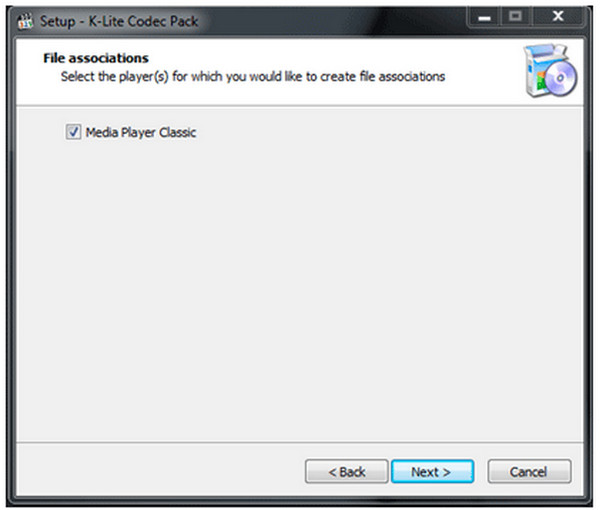
Aşama 3.İşiniz bittiğinde "İleri"ye ve ardından "Yükle"ye tıklayın. Tamamlanmasını bekleyin ve medya oynatıcınızı test etmeye başlamak ve AMR dosyanızı oynatmak için "Son"a tıklayın.
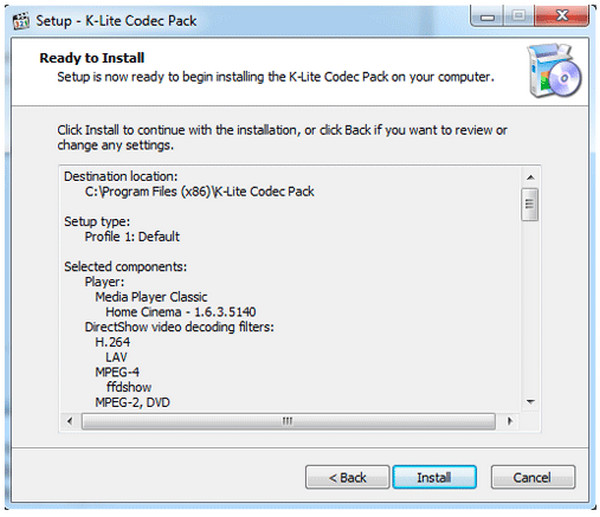
AMR Dosyası hakkında SSS
-
AMR'nin açılımı nedir?
AMR, Uyarlanabilir Çoklu Hız anlamına gelir ve esas olarak ses kaydını kaydetmek için kullanılır; başlangıçta 3G telefonlar için oluşturuldu.
-
AMR dosyamı çevrimiçi olarak MP3'e dönüştürebilir miyim?
Evet kesinlikle! Birçok çevrimiçi araç, AMR dosyalarını MP3 ve daha fazla ses formatına dönüştürmenize yardımcı olabilir. Convertio, CloudConvert, Zamzar ve diğerleri dahildir.
-
AMR dosyamı açmak ve oynatmak için Audacity'yi nasıl kullanırım?
Audacity'yi masaüstünüzde başlattıktan sonra Dosya seçeneğine ve Sesi dışa aktar'a tıklayın. Açmak ve oynatmak istediğiniz AMR dosyasını seçin, bit hızını girin ve ardından Kaydet.
-
Cep telefonları AMR dosyalarını destekliyor mu?
Çoğu Android telefon AMR dosyalarının oynatılmasını destekler ancak iOS bunu desteklemez. Bu durumda AMR formatını çok daha uyumlu bir formata dönüştürmek için bir AMR oynatıcı veya dönüştürücü indirebilirsiniz.
-
AMR dosya uzantısı nedir?
Bu dosya uzantısı, hangi dosya türünün olduğunu ve dosyayı hangi programların açabileceğini belirtir. Windows PC'ler genellikle her dosya uzantısına varsayılan programla bağlanır, böylece AMR dosyasına çift tıkladığınızda program otomatik olarak başlatılır.
Çözüm
İşte aldın! Artık AMR dosyaları ve bunları dönüştürme, AMR oynatıcı kullanma veya uygun bir codec yükleme yoluyla nasıl açıp oynatacağınız konusunda hiçbir kafa karışıklığı yaşamayacaksınız. Bu çözümler arasında, tüm cihazlarda ve oynatıcılarda daha fazla uyumluluk istiyorsanız, şunu kullanmak daha iyidir: AnyRec Video Converter AMR dosyanızı MP3'e dönüştürmek için. Bununla kaliteden ödün vermeden kusursuz bir dönüşüm gerçekleştirebilirsiniz. Bugün deneyin ve sorunsuz bir ses dönüştürme deneyimine sahip olun!
100% Güvenli
100% Güvenli
